Windows10/11 (microsoft)DNS及IP設定方式
- Win10/11 請透過左下角搜尋(控制台)→點選「控制台」

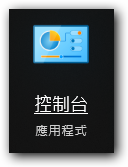
- 點選控制台設定裡的「網路和網際網路」
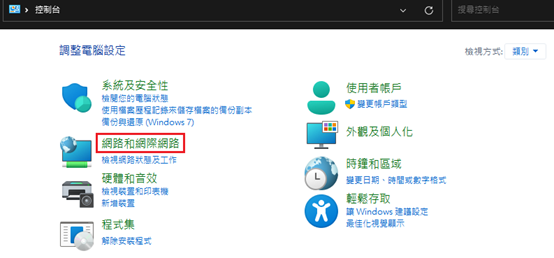
- 點選「網路和共用中心」

- 選擇網路連線裡的「變更介面卡設定」
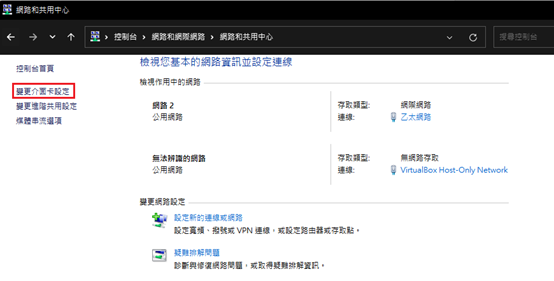
- 雙擊(快速點兩下)『乙太網路』
!!請注意是否有而外加裝網卡!! 如有請點選您插入的乙太網路(可能是2),下方應會顯示『無法辨識的網路』,如果沒有而外加裝網卡可以略過此訊息。
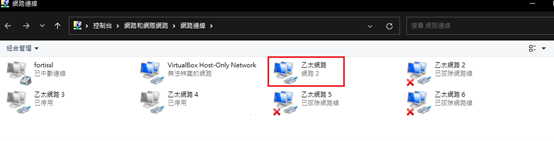
- 點選「內容」
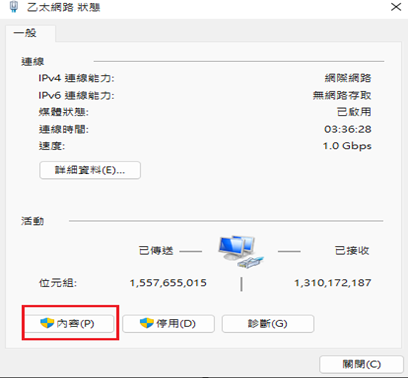
- 雙擊(快速點兩下)『網際網路通訊協定第4版(TCP/IPv4)』
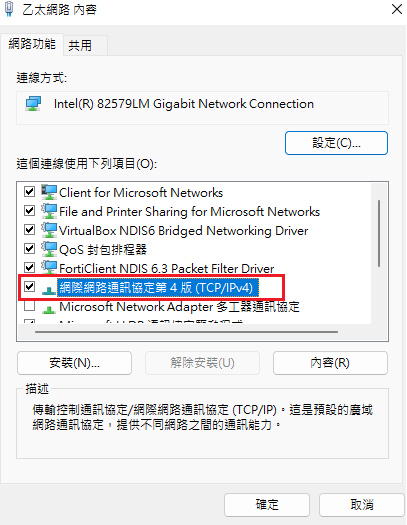
- 手動設定IP跟DNS
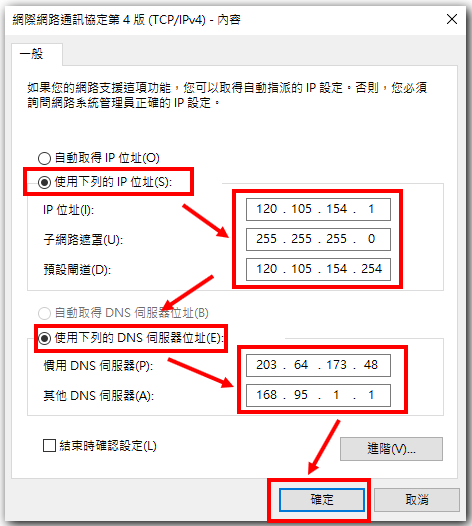
- (1) 點選「使用下列的 IP 位址」
- IP位址:輸入您配發的 IP 位址
- 子網路遮罩:輸入 255.255.255.0
- 預設閘道:將IP 位址的第4欄改為 254 ( 如:個人 IP=120.105.154.1 則預設閘道為 IP=120.105.154.254 )
- (2) 點選「使用下列的 DNS 伺服器位址」
- 慣用 DNS 伺服器:203.64.173.48
- 其他 DNS 伺服器:168.95.1.1
- (3) 按「確定」
- (1) 點選「使用下列的 IP 位址」
- 注意事項:
- 限制校內可查詢DNS為以下四組:
- 校內DNS:203.64.173.48、203.64.173.49
- 中華電信DNS IP:168.95.1.1
- Google DNS IP:8.8.8.8
- 如為使用地點為宿舍,各床位IP數值請參照公佈欄資訊。
- 限制校內可查詢DNS為以下四組:
瀏覽數:
